笔记本电脑怎么连接无线鼠标 蓝牙鼠标怎么连电脑使用
更新日期:2023-08-20 18:07:04
来源:转载
手机扫码继续观看

小伙伴们不习惯使用笔记本的触摸板,都会选择购买无线鼠标来连接笔记本电脑使用,不过一些小伙伴却还不知道笔记本电脑怎么连接无线鼠标,为此小编总结了适用于多个品牌蓝牙鼠标连接笔记本电脑的方法,有华为、联想、惠普、戴尔等等,大家如果有需要的赶紧来系统城看看吧。

笔记本电脑怎么连接无线鼠标?
win7系统:
1.在电脑底部的任务栏中找到蓝牙,右键打开菜单,然后点击添加设备;
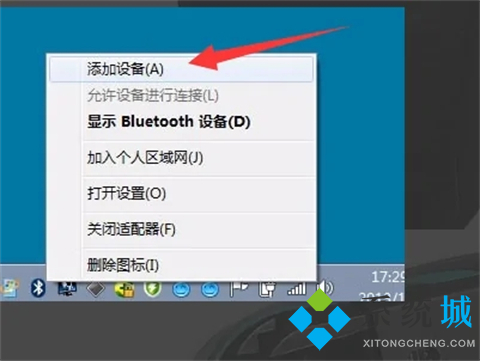
2.在跳转的添加设备界面中,选择需要连接的蓝牙鼠标;
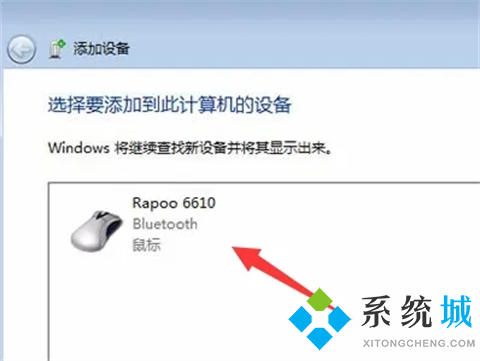
3.之后电脑会自动开始安装蓝牙鼠标的驱动程序,等待一段时间;

4.驱动程序安装完成后,即可成功完成连接。

win10系统:
1.先把鼠标的开关键打开,然后点有蓝牙标准的按钮;

2.让鼠标开启蓝牙搜索的模式,这个时候识别灯会闪烁,就开始搜索电脑的蓝牙接收了;

3.按一下电脑的windows键,在主菜单中,找到“设置”,进入设置菜单,点击“设备”;
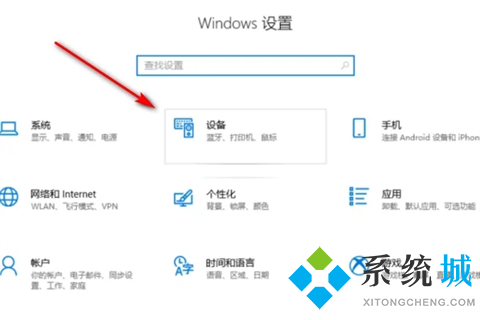
4.点击“设备”后,进入蓝牙设置模式,点击“添加蓝牙或其他设备”;
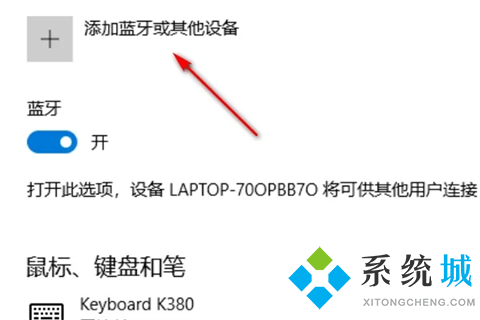
5.进入新的页面后,点击“蓝牙”,就可以搜索到周围支持蓝牙的设备;
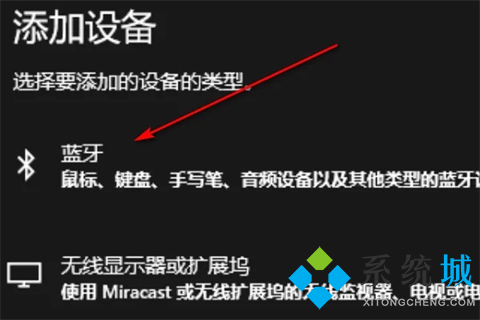
6.点击“Logitechpebble”进行匹配;
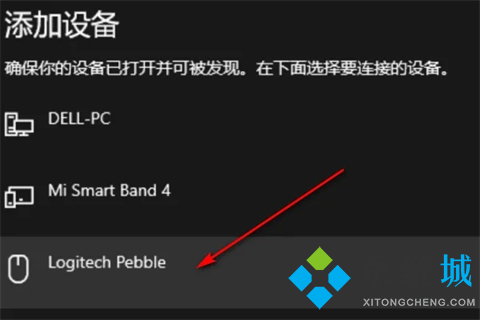
7.页面提示“你的设备已准备就绪”鼠标就连接成功了。

以上就是小编为大家带来的笔记本电脑怎么连接无线鼠标的方法,希望能帮助到大家。
该文章是否有帮助到您?
常见问题
- monterey12.1正式版无法检测更新详情0次
- zui13更新计划详细介绍0次
- 优麒麟u盘安装详细教程0次
- 优麒麟和银河麒麟区别详细介绍0次
- monterey屏幕镜像使用教程0次
- monterey关闭sip教程0次
- 优麒麟操作系统详细评测0次
- monterey支持多设备互动吗详情0次
- 优麒麟中文设置教程0次
- monterey和bigsur区别详细介绍0次
系统下载排行
周
月
其他人正在下载
更多
安卓下载
更多
手机上观看
![]() 扫码手机上观看
扫码手机上观看
下一个:
U盘重装视频











